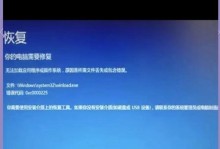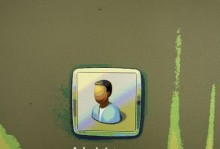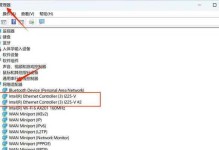在安装操作系统时,选择合适的版本和正确的安装步骤非常重要。本文将以MSDN系统为例,详细介绍如何安装Windows10操作系统,并提供一些注意事项,帮助读者顺利完成安装。
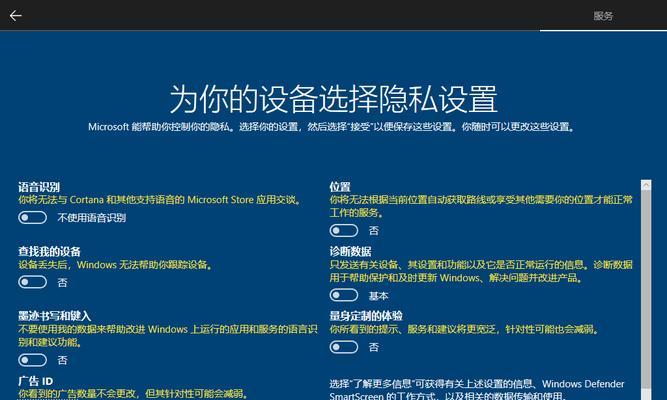
准备工作
为了顺利安装Windows10操作系统,我们需要确保已经获取到合法的MSDN系统镜像文件以及相应的激活密钥。
下载MSDN系统镜像文件
在官方网站或MSDN订阅平台上下载Windows10的MSDN系统镜像文件。确保选择与自己计算机配置相匹配的版本,并注意确认文件的完整性。
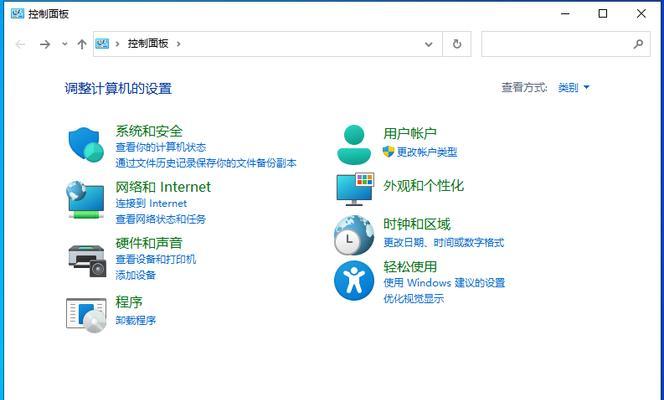
创建安装介质
将下载得到的MSDN系统镜像文件刻录到光盘或制作成USB启动盘,以便进行安装。可使用第三方工具如Rufus或Windows7USB/DVD下载工具来制作启动盘。
备份数据
在进行系统安装之前,建议对重要数据进行备份,以免数据丢失或损坏。可以将数据保存在外部硬盘、云存储或其他安全的存储设备中。
设置BIOS启动顺序
在开始安装前,需要进入计算机的BIOS设置,将启动顺序调整为从光盘或USB启动盘启动。这样可以确保系统能够从安装介质启动。
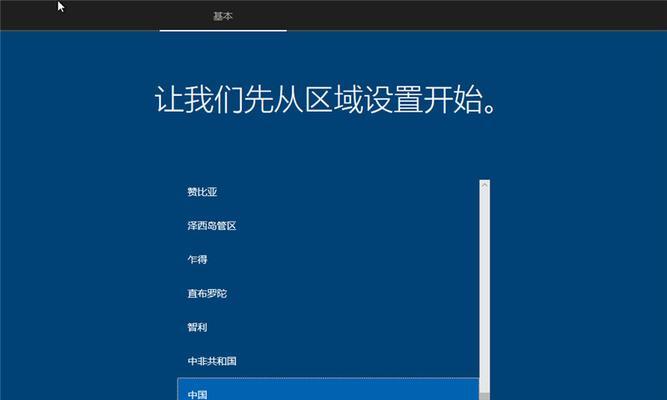
开始安装
插入光盘或连接USB启动盘后,重新启动计算机。按照提示选择安装语言、时间和键盘布局等设置后,点击“安装”按钮,开始安装过程。
选择安装类型
在安装过程中,会出现选择安装类型的界面。可以选择保留文件和应用程序,或者进行全新安装。根据个人需求选择适合的选项,并点击“下一步”继续。
激活Windows10
在安装完成后,系统需要进行激活。输入合法的MSDN系统激活密钥,或根据系统提示进行在线激活。
系统设置
完成激活后,可以根据个人喜好进行系统设置,如创建用户账户、设置密码、配置网络等。
更新和驱动程序安装
安装完成后,建议立即连接网络并更新系统。通过WindowsUpdate功能,下载并安装最新的系统更新补丁和驱动程序,以提高系统的稳定性和安全性。
安装常用软件
根据个人需求,安装常用软件如浏览器、办公软件、媒体播放器等,以便进行日常使用。
安全软件安装
为了保护系统的安全,安装一款可靠的安全软件是必要的。选择合适的杀毒软件或防火墙软件,提供系统的安全保障。
配置个性化设置
根据个人喜好,可以对系统进行个性化的配置,如更换桌面壁纸、调整显示设置、设置屏幕保护程序等。
优化系统性能
通过清理临时文件、禁用不必要的启动项、优化硬盘空间等措施,可以提高系统的运行速度和性能。
安装完成后的注意事项
在安装完成后,应及时备份系统,并定期更新系统和驱动程序,以保持系统的稳定和安全性。
通过本文的教程,读者可以学会使用MSDN系统安装Windows10操作系统的步骤和注意事项。请注意按照教程操作,并确保使用合法的MSDN系统镜像文件和激活密钥进行安装。祝您顺利完成安装并享受新操作系统带来的便利与快乐。